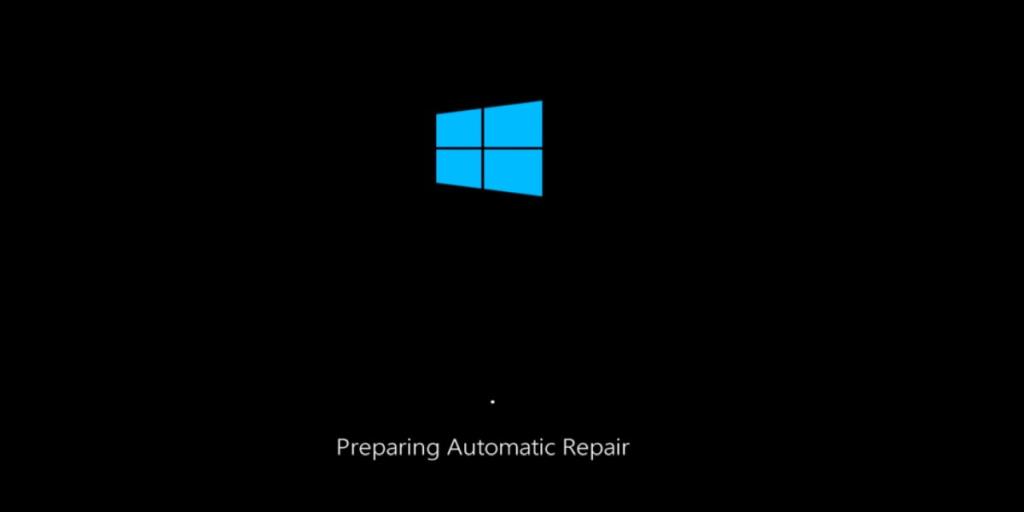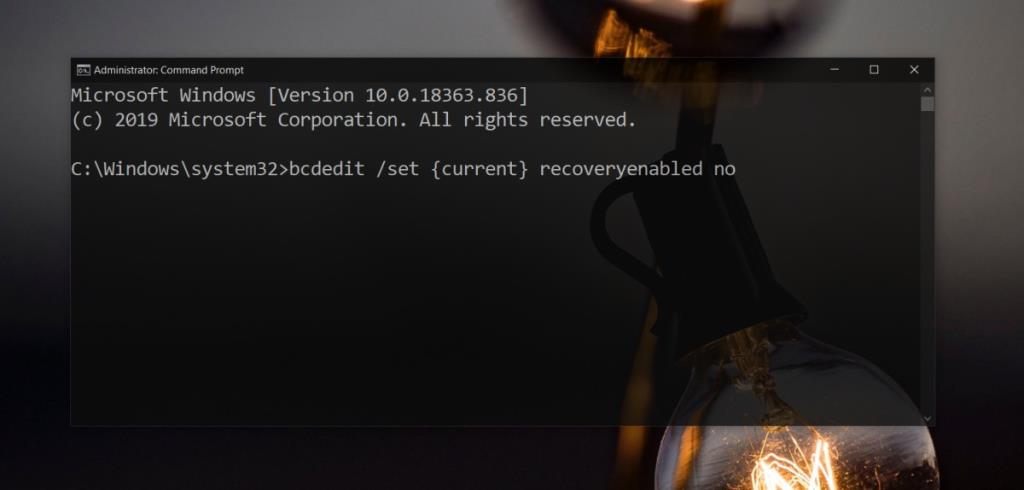Windows 10 adalah penyembuhan diri. kadang-kadang. Jika ia menghadapi masalah, ia akan memulakan pembaikan automatik yang biasanya tidak gagal. Ia boleh menyelesaikan pelbagai masalah tetapi kadangkala, ia gagal. Anda boleh menyelesaikan masalah dan menyelesaikan pembaikan tetapi jika anda terperangkap dalam gelung pembaikan di mana sistem anda but semula dan setiap kali anda mendapat alat pembaikan, penyelesaian masalah mungkin agak sukar.
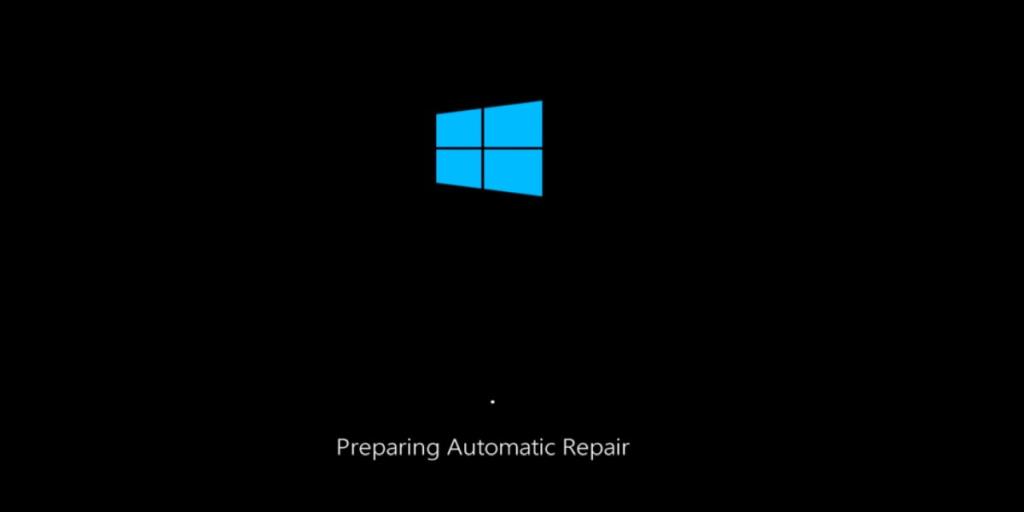
Untuk menyelesaikan masalah, anda mungkin perlu pergi ke desktop anda terlebih dahulu. Untuk melakukan itu, anda harus melumpuhkan gelung pembaikan automatik terlebih dahulu.
Lumpuhkan gelung pembaikan automatik
Untuk melumpuhkan gelung pembaikan automatik, anda perlu menjalankan arahan dalam Prompt Perintah. Mendapatkan ke tetingkap Prompt Perintah mungkin sukar jika anda terperangkap dalam gelung pembaikan.
- Tekan dan tahan butang kuasa dan matikan sistem secara paksa.
- Ketik butang kuasa sekali lagi untuk memulakan sistem dan ketik kekunci F11 .
- Anda akan but ke menu Selesaikan Masalah .
- Pergi ke Pilihan Lanjutan>Prompt Perintah .
- Sekarang setelah anda membuka tetingkap Command Prompt, jalankan arahan berikut untuk melumpuhkan gelung pembaikan.
bcdedit /set {current} recoveryenabled no
- Matikan dan mulakan semula sistem . Jika sistem anda cukup stabil, anda akan boot ke desktop.
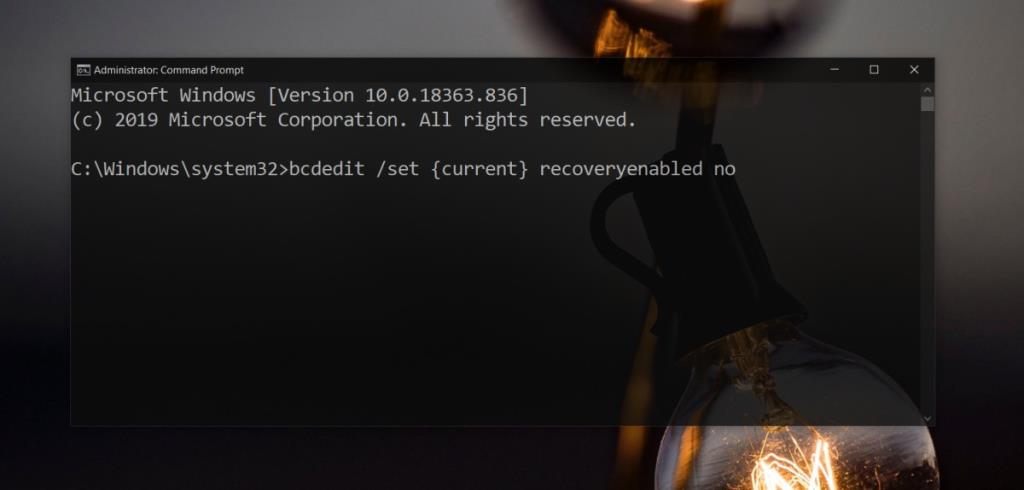
Dayakan gelung pembaikan
Gelung pembaikan tidak semuanya buruk. Malah, ia menunjukkan bahawa pembaikan gagal dan Windows 10 masih cuba memperbaikinya. Jika tidak ada yang lain, ini menunjukkan sesuatu yang tidak kena dengan sistem anda. Jika anda membiarkannya dilumpuhkan, anda mungkin menganggap pembaikan telah berjaya sedangkan ia tidak dilakukan. Sebaik sahaja anda telah menyelesaikan masalah dengan pembaikan automatik, anda harus mendayakan gelung sekali lagi.
- Buka Prompt Perintah dengan hak pentadbir.
- Jalankan arahan berikut untuk membolehkan gelung pembaikan.
bcdedit /set {current} recoveryenabled ya
- But semula sistem anda dan biarkan ia boot secara normal ke desktop.
Kesimpulan
Apabila anda melihat skrin pembaikan automatik, anda harus membenarkannya berfungsi untuk seketika. Pembaikan boleh selesai dalam beberapa saat dan kadangkala ia boleh mengambil masa berjam-jam. Hanya kerana anda telah melihat skrin selama sepuluh atau dua puluh minit tidak bermakna sistem anda terperangkap dalam gelung. Sesetengah pembaikan mengambil masa yang lama. Jika anda tidak mempunyai masa untuk membenarkan pembaikan selesai, anda boleh mematikan sistem secara paksa dan kemudian cuba but ke desktop anda. Ini bukan tanpa risiko; anda mungkin kehilangan pembaikan yang telah dibuat setakat ini, dan anda mungkin tidak dapat mengakses desktop. Adalah lebih baik untuk memberi masa yang cukup kepada Windows 10 untuk menyelesaikan pembaikan.